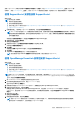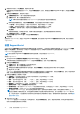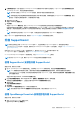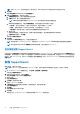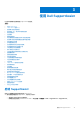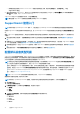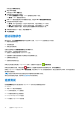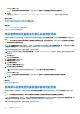Users Guide
Table Of Contents
- SupportAssist Version 2.1 for Dell OpenManage Essentials 用户指南
- 概览
- 安装、升级和卸载 SupportAssist
- 使用 Dell SupportAssist
- 启动 SupportAssist
- SupportAssist 使用入门
- 配置默认设备类型凭据
- 配置本地 SMTP 电子邮件服务器设置
- 验证设备状态
- 连接测试
- 编辑设备凭据
- 将设备特定的凭据重设为默认设备类型凭据
- 使用默认设备类型凭据覆盖设备特定的凭据
- 筛选系统日志收集
- 手动发送系统日志
- 启用或禁用系统日志的自动收集
- 启用或禁用系统日志收集计划
- 计划系统日志的定期收集
- 默认系统日志收集计划
- 为特定设备类型禁用系统日志收集计划
- 查看案例列表
- 查看设备资源清册
- 筛选显示的数据
- 从显示的数据中移除筛选器
- 对显示的数据进行排序
- 设备分组
- SupportAssist 使用的设备凭据
- 配置系统凭据
- 自动更新
- 配置代理服务器设置
- 确认通过代理服务器的连接
- 配置电子邮件通知设置
- 将 SupportAssist 设置为维护模式
- 面向戴尔 OEM 服务器的支持
- 查看和更新联系信息
- 访问和查看日志
- 访问并查看系统日志收集
- 查看 SupportAssist 产品信息
- 查看支持信息
- 访问上下文相关帮助
- 故障排除
- Dell SupportAssist 用户界面
- 相关说明文件和资源
- 错误代码附录
注: 如果 SupportAssist 已安装在系统中,默认情况下, Dell SupportAssist 选项为选中状态并显示为灰色。
2. 单击安装。
将显示欢迎使用 Dell SupportAssist 安装程序窗口。
3. 如果显示代理设置窗口,将提供以下信息:
a. 在服务器地址字段中,键入代理服务器地址或名称。
b. 在端口字段中,键入代理服务器的端口号。
注: 如果未提供代理服务器凭据,则 SupportAssist 会作为匿名用户连接到代理服务器。
c. 如果代理服务器需要验证,请选择代理需要验证,然后在相应的字段中提供以下信息:
● 用户名 — 用户名必须包含一个或多个可打印字符,并且不得超过 104 个字符。
● 密码 — 密码必须包含一个或多个可打印字符,并且不得超过 127 个字符。
● 确认密码 — 重新输入密码。该密码必须与在密码字段中提供的密码一致。
d. 单击下一步。
代理设置得到验证。如果验证不成功,则确认代理设置然后重试,或与网络管理员联系以寻求帮助。
e. 在验证成功对话框中,单击确定。
此时将显示安装已完成窗口。
4. 单击完成。
SupportAssist 安装向导将显示在一个新的浏览器窗口中。
注: 如果还升级了 OpenManage Essentials,则必须运行 OpenManage Essentials 中所有现有查找范围的查找和资源清册。
注: 您必须完成 SupportAssist 安装向导中的所有适用步骤,然后才能使用 SupportAssist。
在升级后设置 SupportAssist
SupportAssist 设置向导将指导您完成更新注册详细信息并连接到 OpenManage Essentials。当您在 SupportAssist 安装完成窗口中
单击完成时,该向导将打开一个新的 Web 浏览器窗口。如果您尚未完成向导中之前的适用步骤,则在启动 SupportAssist 时也会显示
该向导。升级 SupportAssist 后,新的 Web 浏览器窗口会显示案例页面。您在 OpenManage Essentials 中找到的受支持设备将显示在
设备页面中。
卸载 SupportAssist
要进行卸载 ,请执行以下操作:
注: 卸载 SupportAssist 还会卸载关联的 SupportAssist 组件。如果这些组件在卸载过程中正在运行,将显示一条消息。
1. 在 OpenManage Essentials 管理服务器上,单击开始 > 控制面板 > 程序和功能.
此时会显示程序和功能窗口。
2. 选择 Dell SupportAssist,然后单击更改。
将显示欢迎使用 SupportAssist 安装向导窗口。
3. 单击下一步。
将显示程序维护窗口。
4. 选择移除,然后单击下一步。
将显示 SupportAssist 反馈窗口。
5. 从选择选项下拉列表中选择合适的原因,提供您的注释,然后单击下一步。
将显示移除程序窗口。
6. 单击移除。
将显示卸载 SupportAssist 窗口。
7. 单击完成。
现在将从运行 OpenManage Essentials 的服务器中卸载 SupportAssist 和相关组件。
14 安装、升级和卸载 SupportAssist